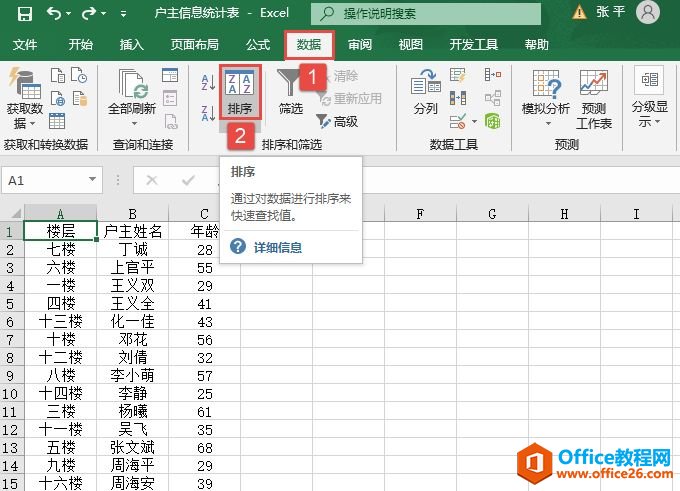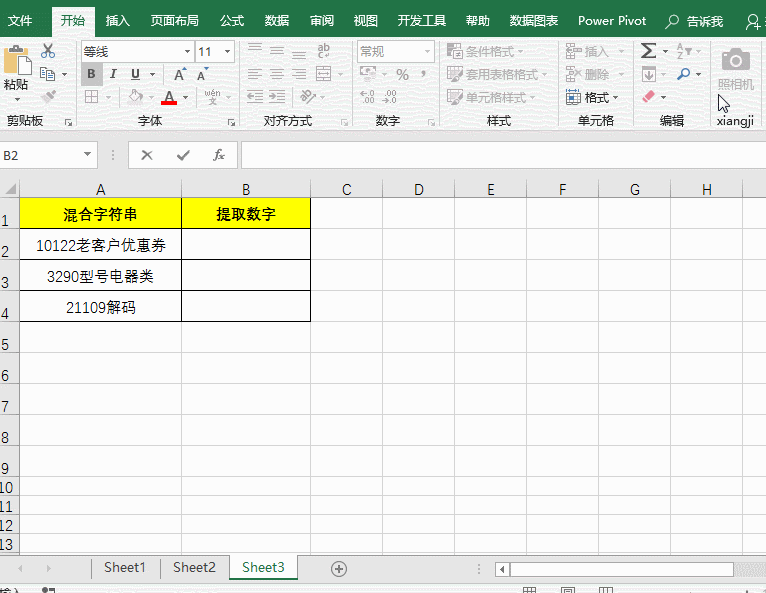当我们在Excel中使用排序功能无法解决实际问题的时候,可以使用自定义排序对单元格内容进行排序,如下内容与此技术有关,希望对您有所帮助。
方法如下:
首先单击Excel“工具”菜单下的“选项”命令,打开“选项”对话框中的“自定义序列”选项卡。
excel随机小数
excel随机小数 一、RANDBETWEEN生成随机小数 公式代码如下: =0.1*RANDBETWEEN(400,1000) 技巧分析,RANDBETWEEN(400,1000)可生成从400到1000之间的任何一个整数,因此,只需要在其前面除以0.1,就可以得到 [40,100] 这个范围的随机小数。 二、RANDBETWEEN的另外一种生成随机小数的技巧 多就不说了,方法与上述的指导思想相同,公式如下: RANDBETWEEN(4000,10000)/100 三、ROUND结合RAND生成随机小数
选中左边“自定义序列”下的 “新序列 ”,光标就会在右边的“输入序列”框内闪动,您就可以输入“姓名”、“学号”等自定义序列了,输入的每个序列之间要用英文逗号分隔,或者每输入一个序列就敲回车。
如果序列已经存在于工作表中,可以选中序列所在的单元格区域单击“导入”,这些序列就会被自动加入“输入序列”框。无论采用以上哪种方法,单击“添加”按钮即可将序列放入“自定义序列”中备用。
使用排序规则排序的具体方法与笔划排序很相似,只是您要打开“排序选项”对话框中的“自定义排序次序”下拉列表,选中前面定义的排序规则,其他选项保持不动。回到“排序”对话框后根据需要选择“升序”或“降序”,“确定”后即可完成数据的自定义排序。
需要说明的是:显示在“自定义序列”选项卡中的序列(如一、二、三等),均可按以上方法参与排序,请阁下注意Excel 提供的自定义序列类型。
让Excel活动单元格所在行和列都着上背景颜色的VBA代码
让Excel活动单元格所在行和列都着上背景颜色的VBA代码 在Excel中,为了增强活动单元格的对比性,有时候我们常常需要修改其背景颜色、字体、字号等,用来区分和其它单元格的对比! 本教程,让我们一起来学习,如何让Excel活动单元格所在行和列都着上背景颜色,首先看下图。 上图中,即C3单元格,被鼠标选中,说明是活动的单元格,如何做才能做到如上图的效果,C3活动单元格所在的行和列,其背景颜色都着上颜色,这样可以方便我们观察单元格,正确的录入数据。 这得使用VBA代码来完成,方法如下: 首先在Excel窗口